ps教你制作漂亮水晶效果字(2)
来源:sc115.com | 169 次浏览 | 2015-09-15
标签: 水晶 效果
制作步骤:
1、新建画布,制作渐变背景。效果如下;

2、输入你所需要的文字;
3、按住ctrl键单击文字图层以载入选区。切换至通道面板,新建Alpha 1通道,填充白色,Ctrl+D取消选区;
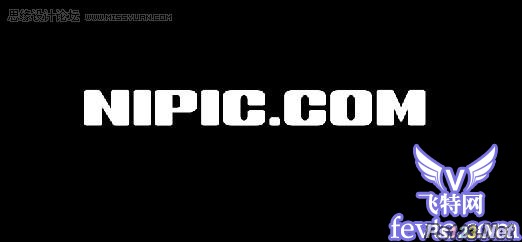
3、执行滤镜—模糊—高斯模糊,数值不4,得到下面效果;
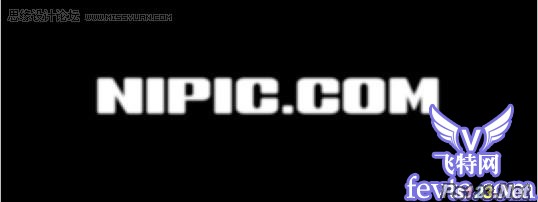
4、按Ctrl+L给合键执行(色阶)命令,设置弹出的对话框参数如下;

搜索: 水晶 效果
- 上一篇: photoshop打造动感星火文字
- 下一篇: ps+Xara3D教你制作酷炫3D文字效果
 单音节拍116
单音节拍116